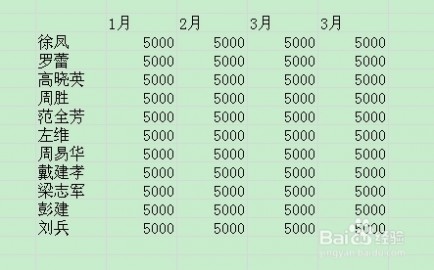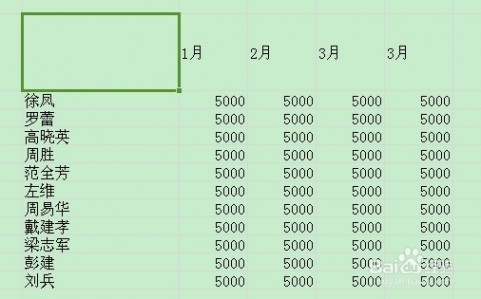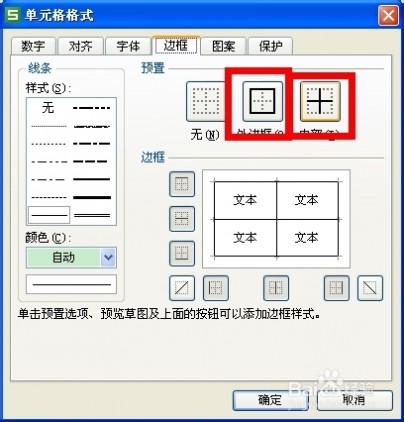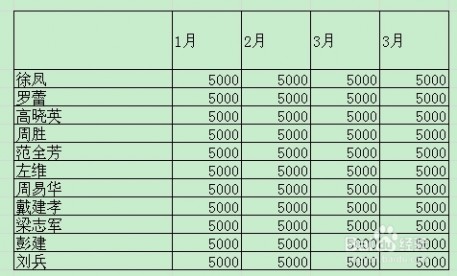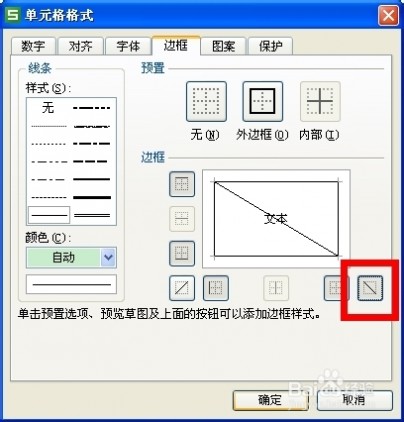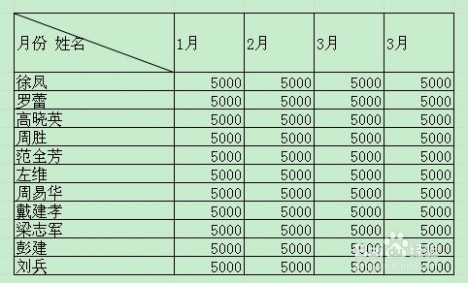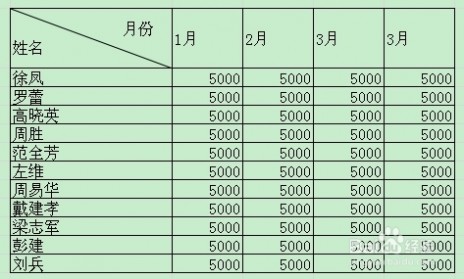一 : 在Word2003文档中如何插入excel表格?
用户可能听说过Word插入Excel表格,但没听过Excel表格插入Word?在工作偏偏就让你碰上这样的问题,操作方法其实很简单,下面我们就来看看在Word 2003里是如何插入excel表格的吧。
- 软件名称:
- Word2003 绿色精简版(单独word 15M)
- 软件大小:
- 15.6MB
- 更新时间:
- 2013-03-15
方法
1、打开Word 2003这款软件,进入Word 2003的操作界面,如图所示:

2、在这个操作界面内找到表格菜单,如图所示:
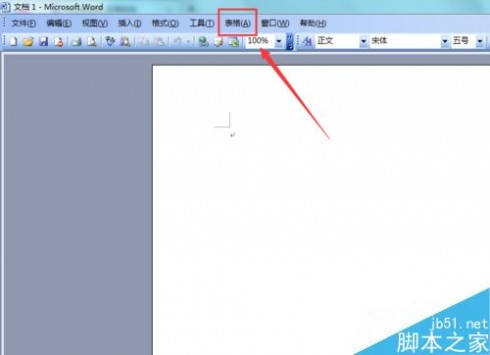
3、点击表格进入表格的子级菜单,在其子级菜单里找到插入选项,如图所示:

4、点击插入选项后的下拉箭头,进入其下拉列表,在其下拉列表里找到表格选项,如图所示:

5、点击表格选项后,弹出插入表格设置对话框,如图所示:

6、在该对话款内找到列数选项,并设置其值为5,如图所示:
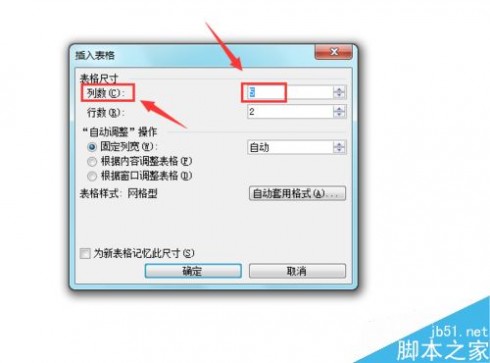
7、再次在该对话框内找到行数选项,设置其值为3,如图所示:
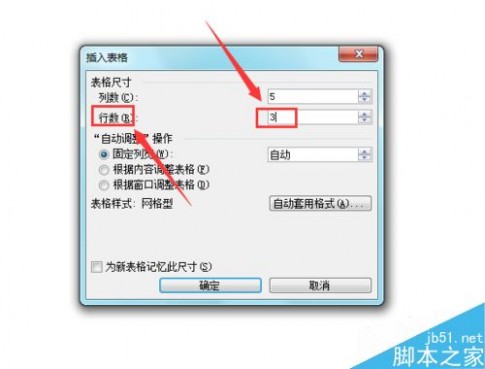
8、参数设置完成后,点击确定可以看到编辑区里就插入了表格,如图所示:
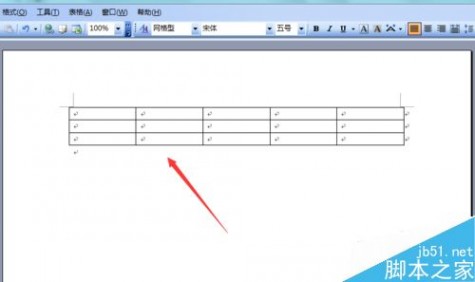
以上就是在Word2003文档中如何插入excel表格方法介绍,操作很简单的,大家按照上面步骤进行操作即可,希望能对大家帮助!
二 : excel中如何绘制斜线表头?
[怎样在excel中画斜线]excel中如何绘制斜线表头?——简介经常处理大量数据的朋友应该知道,在绘制表格时经常要行是一类,列也是一类,而在其中则要加入斜线。比如绘制一张甲乙丙三人的语文、数学、英语成绩表就需要用到这个功能。那么excel中是如何绘制斜线的表头呢?在此小编和大家分享一下我的体会。
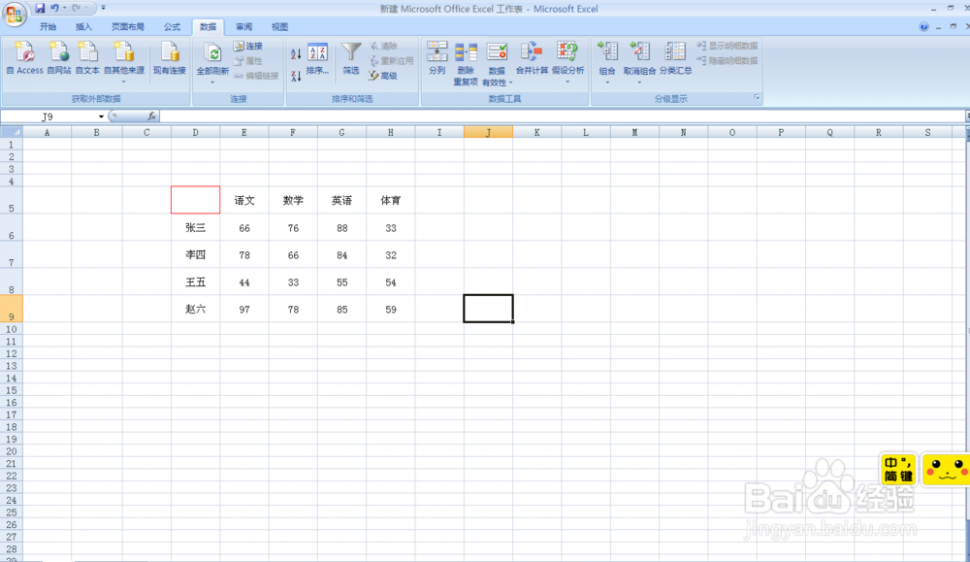 [怎样在excel中画斜线]excel中如何绘制斜线表头?——知识点
[怎样在excel中画斜线]excel中如何绘制斜线表头?——知识点一台电脑
excel组件
[怎样在excel中画斜线]excel中如何绘制斜线表头?——详细知识[怎样在excel中画斜线]excel中如何绘制斜线表头? 一步骤一:先绘制表格,往里面填充了数据。接下来我们的目标就是要在下图中的D5单元格中添加斜线。
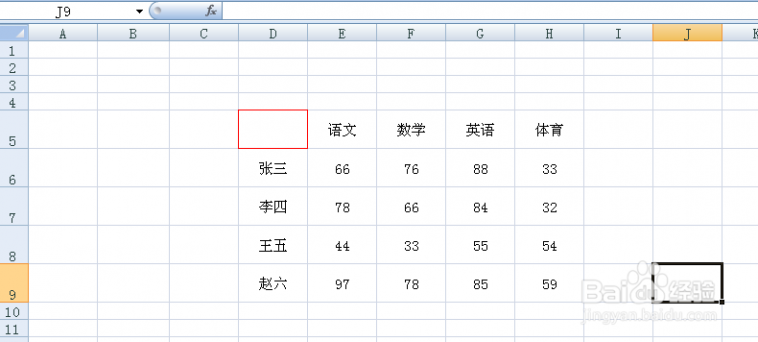 [怎样在excel中画斜线]excel中如何绘制斜线表头? 二
[怎样在excel中画斜线]excel中如何绘制斜线表头? 二步骤二:为了方便展现直观,将D5单元格的行高设置为60,列宽设置为20.如下图所示。
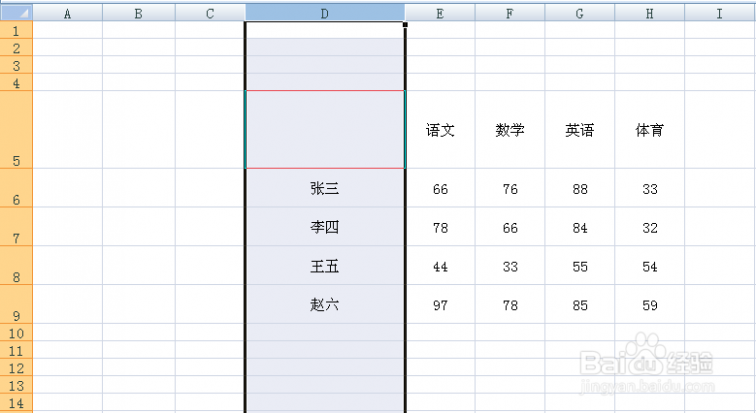 [怎样在excel中画斜线]excel中如何绘制斜线表头? 三
[怎样在excel中画斜线]excel中如何绘制斜线表头? 三步骤三:选中D5单元格,右键单击,在弹出来的菜单中选择“设置单元格格式”,单击进入。
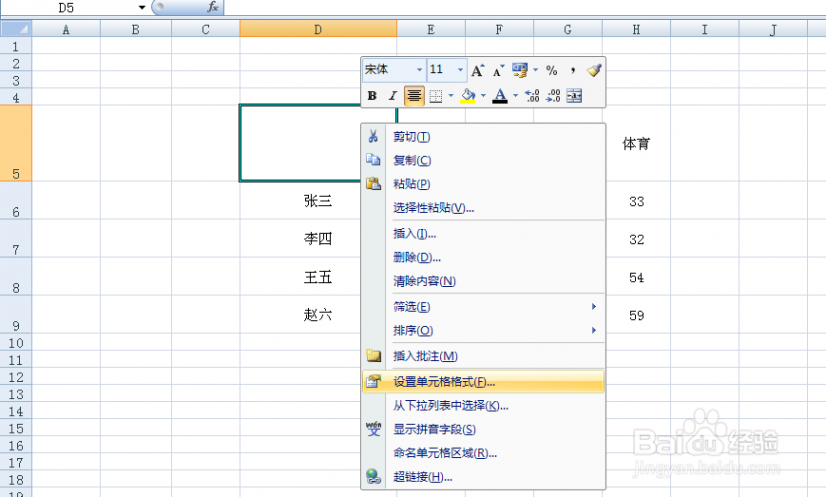 [怎样在excel中画斜线]excel中如何绘制斜线表头? 四
[怎样在excel中画斜线]excel中如何绘制斜线表头? 四步骤四:在弹出来的“设置单元格格式”窗口中找到“边框”。
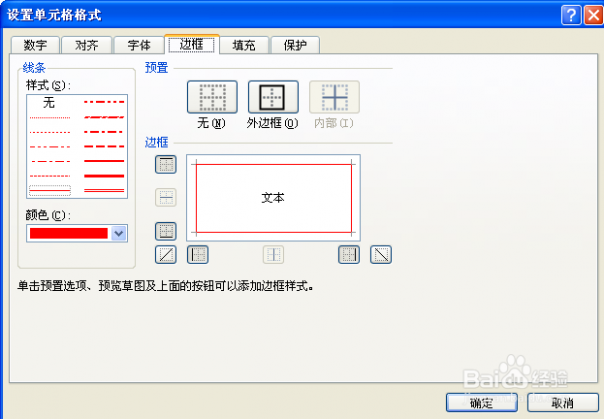 [怎样在excel中画斜线]excel中如何绘制斜线表头? 五
[怎样在excel中画斜线]excel中如何绘制斜线表头? 五步骤五:在边框窗口中选择往右下角倾斜的斜线边框,然后点击确定。
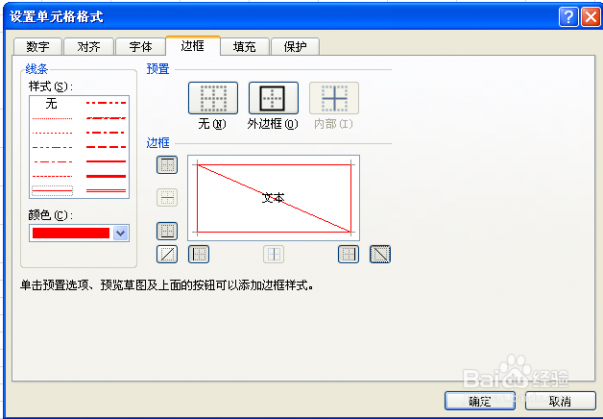
 [怎样在excel中画斜线]excel中如何绘制斜线表头? 六
[怎样在excel中画斜线]excel中如何绘制斜线表头? 六步骤六:经过了上述步骤之后我们就能看到D5单元格有了一条斜线。然后选中D5单元格,在上方的编辑栏中输入“姓名学科”四字。
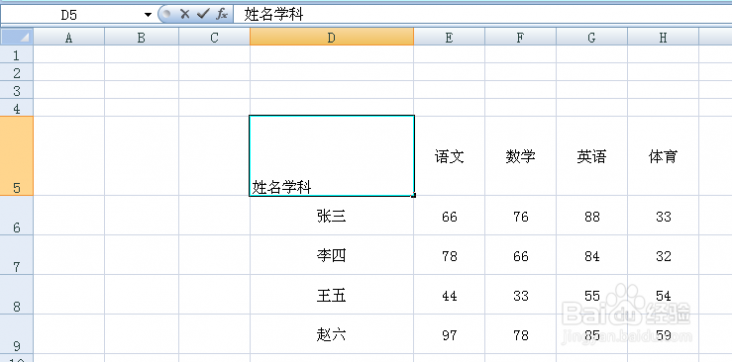 [怎样在excel中画斜线]excel中如何绘制斜线表头? 七
[怎样在excel中画斜线]excel中如何绘制斜线表头? 七步骤七:输入完之后按enter或者alt + enter键。然后鼠标点击任意一处空白区域,就能看到在D5单元格那里有“姓名学科”四字。
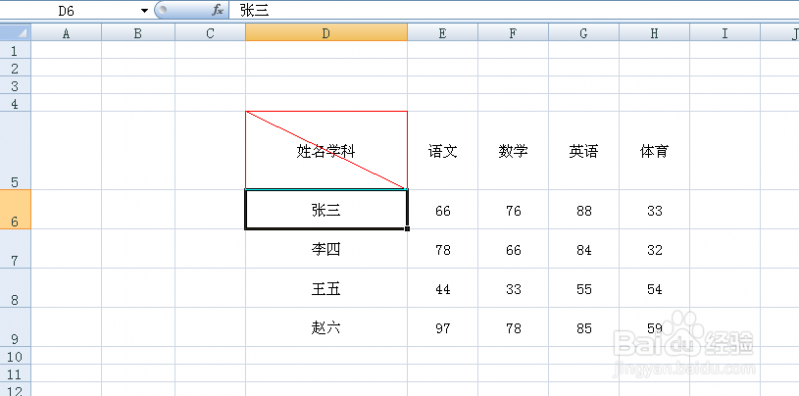 [怎样在excel中画斜线]excel中如何绘制斜线表头? 八
[怎样在excel中画斜线]excel中如何绘制斜线表头? 八步骤八鼠标双击在“姓名”、“学科”中的空白区域,此时看到的单元格处于编辑状态,然后按空格键,之道“姓名”和“学科”的位置都比较接近双方的边框为止。如下图示:
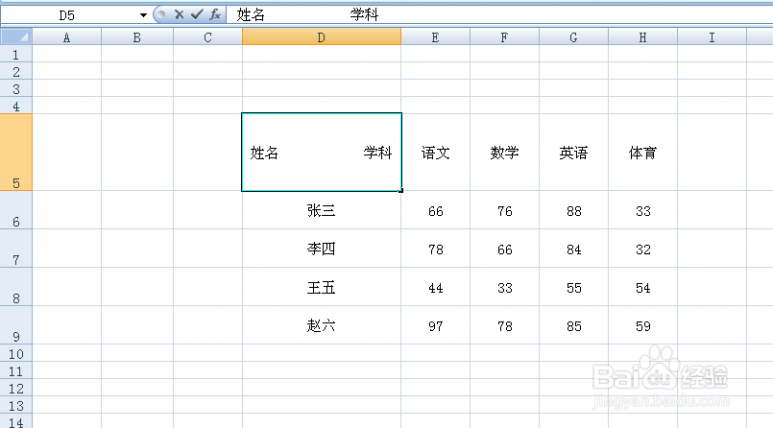 [怎样在excel中画斜线]excel中如何绘制斜线表头? 九
[怎样在excel中画斜线]excel中如何绘制斜线表头? 九步骤九:上面步骤完了之后松开空格键,然后鼠标点击任意一处空白区域,就能看到斜线表头完成了。
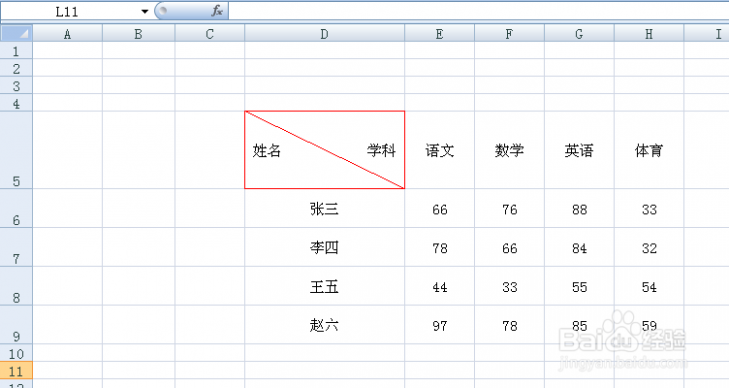 [怎样在excel中画斜线]excel中如何绘制斜线表头? 十
[怎样在excel中画斜线]excel中如何绘制斜线表头? 十步骤十:如果想在在表头中绘制2条斜线,也就是分为3段区域,那该如何操作呢?首先点击excel上方的“插入”菜单,并点击下方的“形状”。如下图:
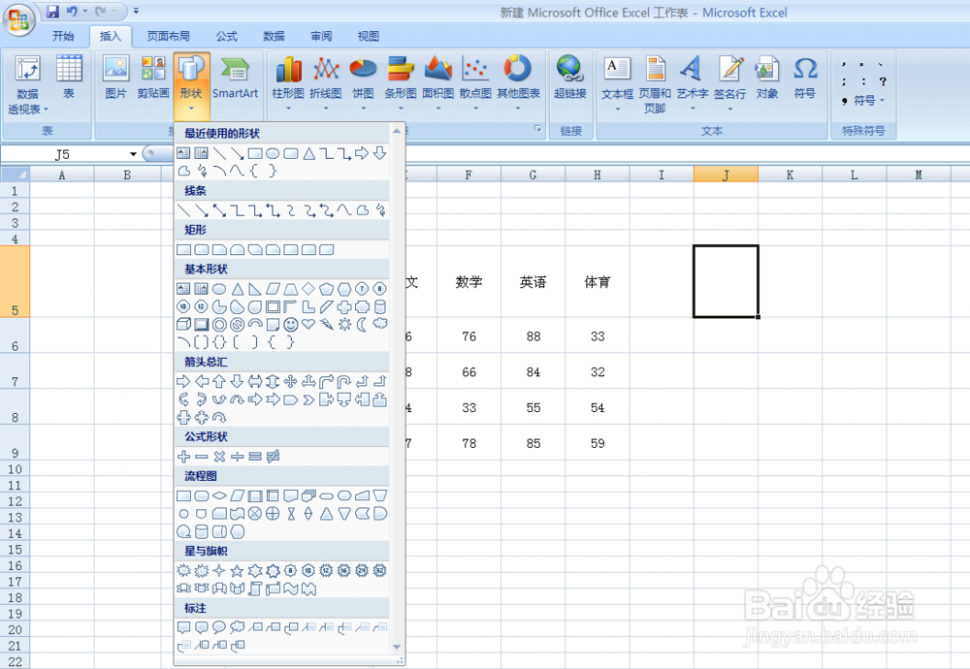 [怎样在excel中画斜线]excel中如何绘制斜线表头? 1一
[怎样在excel中画斜线]excel中如何绘制斜线表头? 1一步骤十一:然后选中“线条”分类下的“直线”,先后绘制两条斜线,如下图所示:
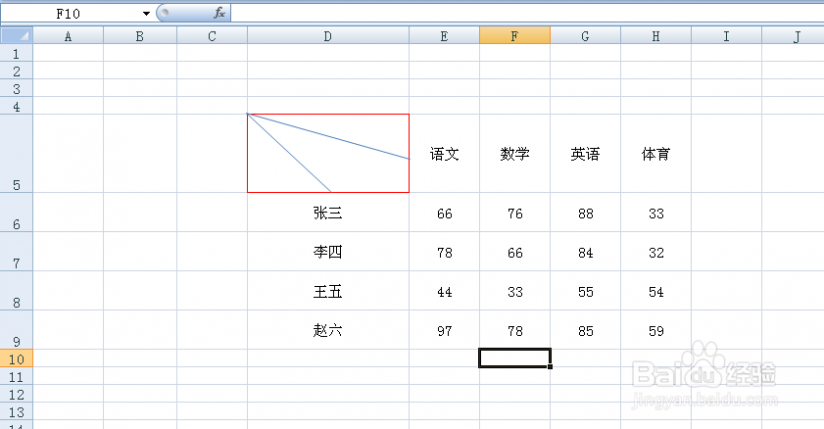 [怎样在excel中画斜线]excel中如何绘制斜线表头? 1二
[怎样在excel中画斜线]excel中如何绘制斜线表头? 1二步骤十二:然后在表格上方的编辑栏中一次输入“姓名”、“成绩”、“学科”几个词语,并利用空格键将两两之间的距离调整好,设为一样长。
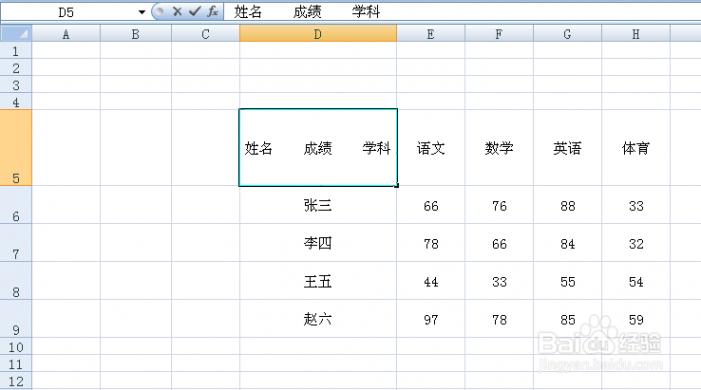 [怎样在excel中画斜线]excel中如何绘制斜线表头? 1三
[怎样在excel中画斜线]excel中如何绘制斜线表头? 1三步骤十三:然后按一下enter键,鼠标点击任意的空白区域。就出现了下图的结果。
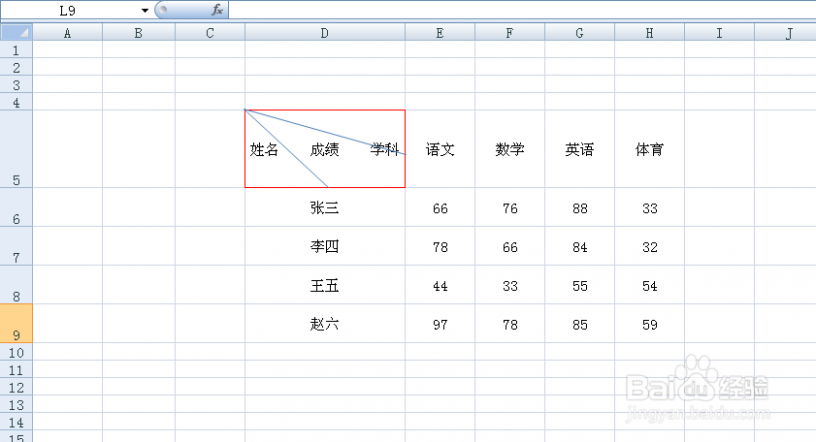 [怎样在excel中画斜线]excel中如何绘制斜线表头? 1四
[怎样在excel中画斜线]excel中如何绘制斜线表头? 1四步骤十四:最后调整两条直线的位置。只要点击一下直线,就能调整直线的另一头所指向的位置,最终结果如下图。
 [怎样在excel中画斜线]excel中如何绘制斜线表头? 1五
[怎样在excel中画斜线]excel中如何绘制斜线表头? 1五步骤十五:最后按照你所需要的格式要求对D5单元格进行相应的参数设置,最终的两斜线(3区域)的表头就算制作完成了,宣布大功告成,如下图所示。
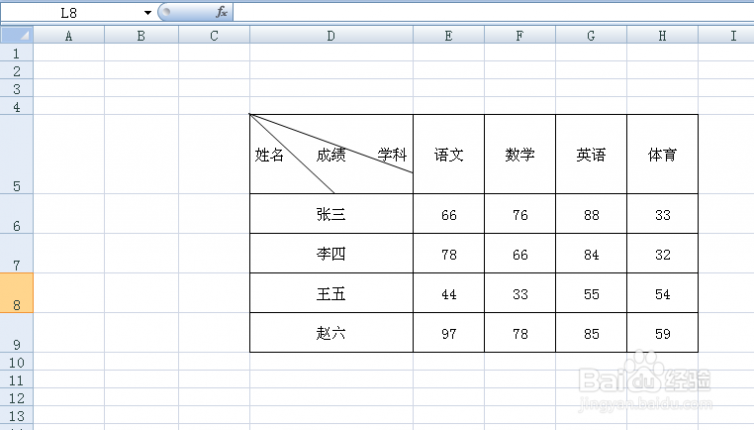 [怎样在excel中画斜线]excel中如何绘制斜线表头?——注意事项
[怎样在excel中画斜线]excel中如何绘制斜线表头?——注意事项小编所使用的excel版本是2007,其他版本所实现的方法可能和这个略微有些不同,请大家在实践的过程中灵活加以掌握。
有一点不太完美的地方是表头中文字的位置不能随心所欲地调整,也可能是小编知识有限,希望能到到各位博学之人的讲解啊。
如果您觉得此条经验对您有所帮助,请不吝点击右上角的支持按钮,谢谢!
三 : 怎么在excel表格中画斜线
[怎样在excel中画斜线]怎么在excel表格中画斜线——简介在日常工作中,有时需要用excel做报表,而又经常会用到斜线表头。那么在excel表格中,如何画斜线呢?下面本经验就以excel 2010为例,其他版本的excel的操作基本类似。
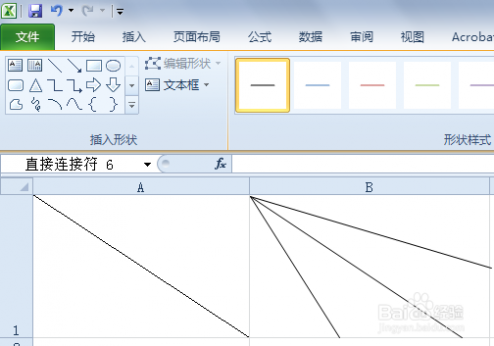 [怎样在excel中画斜线]怎么在excel表格中画斜线——知识点
[怎样在excel中画斜线]怎么在excel表格中画斜线——知识点一台正常工作的电脑
安装有Microsoft Office软件(包含有excel)(以office 2010为例)
[怎样在excel中画斜线]怎么在excel表格中画斜线——详细知识[怎样在excel中画斜线]怎么在excel表格中画斜线 一首先新建一个excel表格并打开,光标定位到要插入斜线的单元格内,如下图所示:
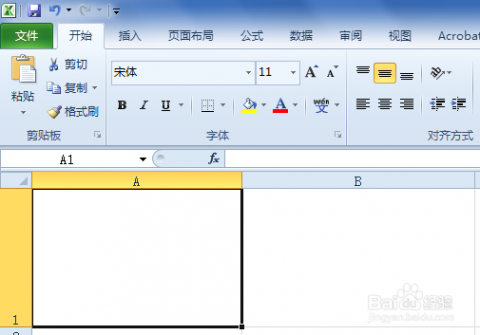 [怎样在excel中画斜线]怎么在excel表格中画斜线 二
[怎样在excel中画斜线]怎么在excel表格中画斜线 二在该单元格内单击右键,选择“设置单元格格式”,如下图所示:
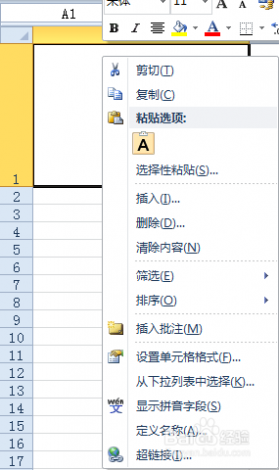 [怎样在excel中画斜线]怎么在excel表格中画斜线 三
[怎样在excel中画斜线]怎么在excel表格中画斜线 三在弹出的“设置单元格格式”的设置页,找到“边框”,点击右下角的斜线,确定,即可在单元格内插入斜线,如下图所示:
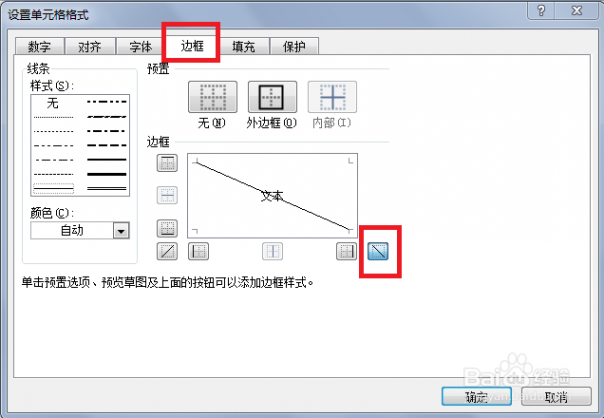
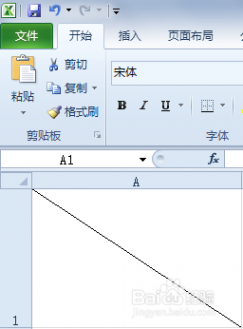 [怎样在excel中画斜线]怎么在excel表格中画斜线 四
[怎样在excel中画斜线]怎么在excel表格中画斜线 四但是上图仅限于插入一条斜线,如果想要插入更多条斜线,请继续浏览。
在excel软件主界面,切换到“插入”选项卡下, 选择“形状”-“线条”,在其中找到你需要的斜线的样式,一般都是普通直线,如下图所示:
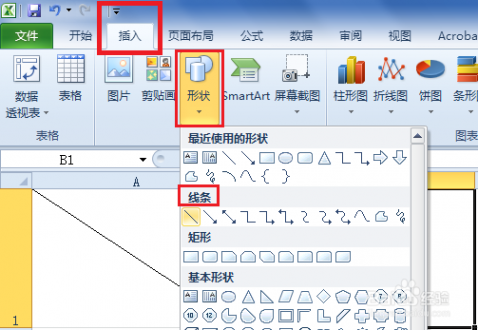 [怎样在excel中画斜线]怎么在excel表格中画斜线 五
[怎样在excel中画斜线]怎么在excel表格中画斜线 五选择直线确定后,直接在要插入斜线的单元格内画线即可,并可以选择“形状轮廓”和“形状效果”,如下图所示:
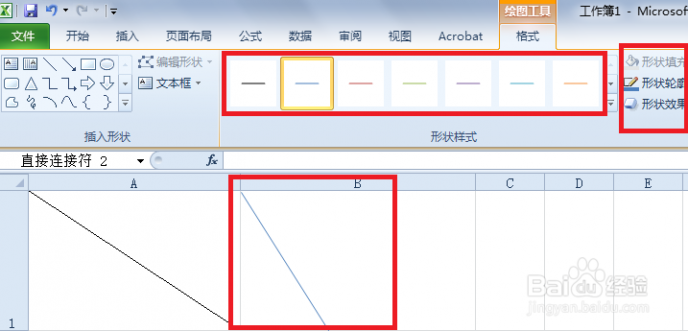 [怎样在excel中画斜线]怎么在excel表格中画斜线 六
[怎样在excel中画斜线]怎么在excel表格中画斜线 六重复第四步,即可在单元格内插入多条斜线,从而做一个多斜线表头,如下图所示:
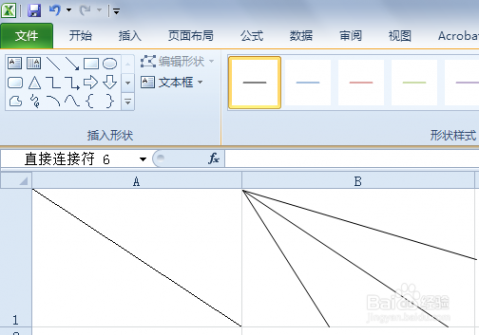 [怎样在excel中画斜线]怎么在excel表格中画斜线——注意事项
[怎样在excel中画斜线]怎么在excel表格中画斜线——注意事项按照上述步骤操作即可。
四 : 如何在excel表格中画斜线并上下打字
[怎样在excel中画斜线]如何在excel表格中画斜线并上下打字——简介如何在excel表格中画斜线并上下打字?我们利用excel做表格时,很多时候会要求做到做表头要划斜线,并且上下打上字,比如姓名,月份做的表格,姓名与月份要对应,在做表头时,需要姓名与月份在同一个表格里面,并用斜线区分开来,那么怎么实现呢,我们一起来看看吧。
[怎样在excel中画斜线]如何在excel表格中画斜线并上下打字——如何在excel表格中画斜线并上下打字[怎样在excel中画斜线]如何在excel表格中画斜线并上下打字 一比如这个表,我要加上 “姓名+月份”,用斜线区分开。
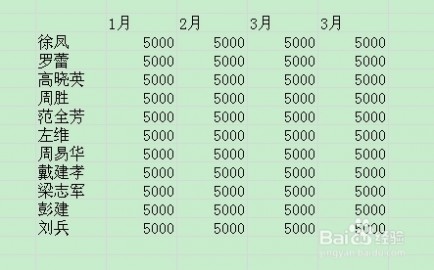 [怎样在excel中画斜线]如何在excel表格中画斜线并上下打字 二
[怎样在excel中画斜线]如何在excel表格中画斜线并上下打字 二调整头部单元格的大小,拉到适当大,可以容纳两个单元格以上大小。
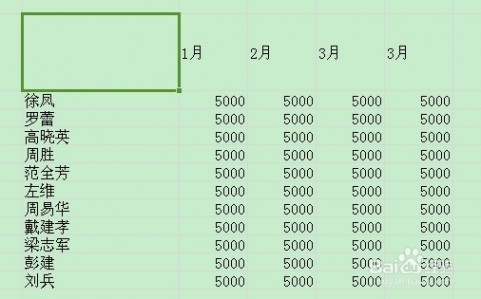 [怎样在excel中画斜线]如何在excel表格中画斜线并上下打字 三
[怎样在excel中画斜线]如何在excel表格中画斜线并上下打字 三表格调整出边框。选中表格——右键——设置单元格格式——选择外边框,内部
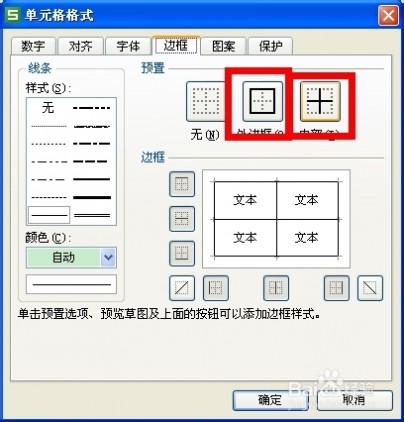
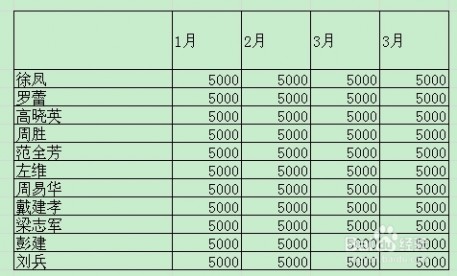 [怎样在excel中画斜线]如何在excel表格中画斜线并上下打字 四
[怎样在excel中画斜线]如何在excel表格中画斜线并上下打字 四单击 开始——格式——设置单元格格式(或者选中首部单元格,右键——设置单元格格式),边框——斜线
出现斜线后,在表头中输入姓名月份

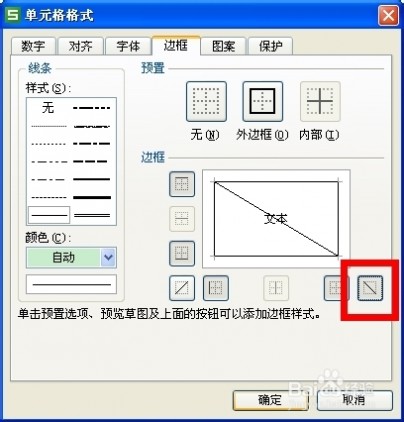
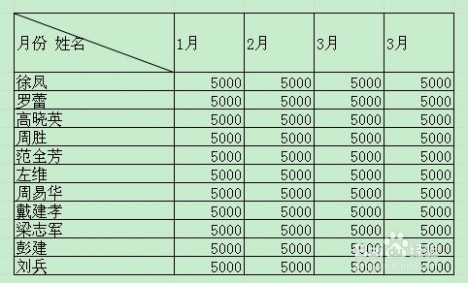 [怎样在excel中画斜线]如何在excel表格中画斜线并上下打字 五
[怎样在excel中画斜线]如何在excel表格中画斜线并上下打字 五方法一:“ALT+回车键” ,然后用空格慢慢调整两组词之间的距离。
方法二:
选中“月份”,右键——设置单元格格式——上标
选中“姓名”,右键——设置单元格格式——下标
然后用空格慢慢调整两组词之间的距离。
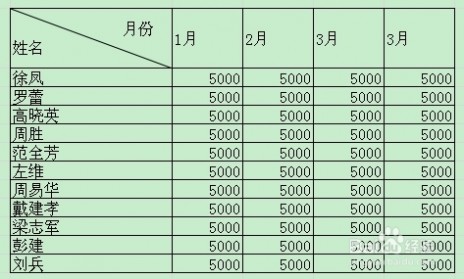

五 : Excel表格中如何画斜线表头打字?_wang19690
1、用绘图工具中的“直线”工[www.61k.com]具画好斜线。
2、想输入文字时,点下面工具行的字母“A”,即“插入艺术字”。选中1个样式,点
“确定”。然后输入文字,并选择字体、字号,再点“确定”。
3、文字出现了,然后拖拽到斜线格,注意观察有1个绿圆点,就是任意拖拽的工具,将
鼠标放到上面,出现旋转的箭头,此时可任意拖拽、旋转,直到满意为止。
本文标题:
如何在excel表格中画斜线-在Word2003文档中如何插入excel表格? 本文地址:
http://www.61k.com/1096589.html 
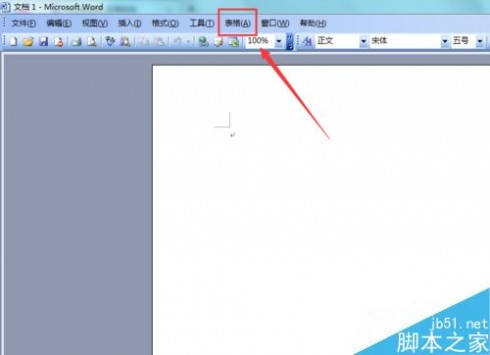



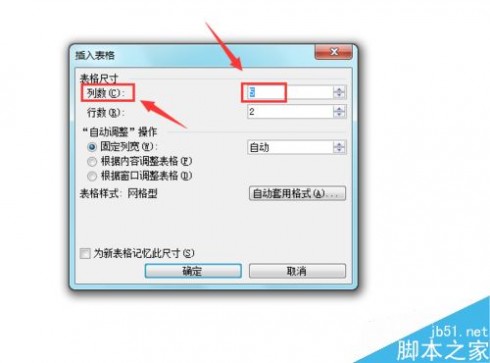
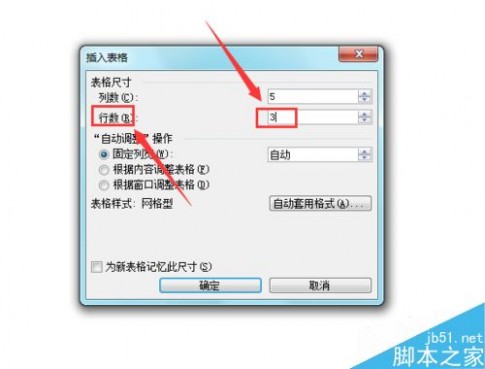
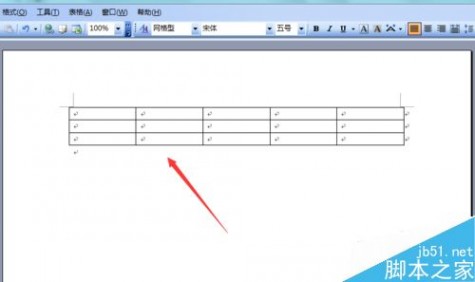
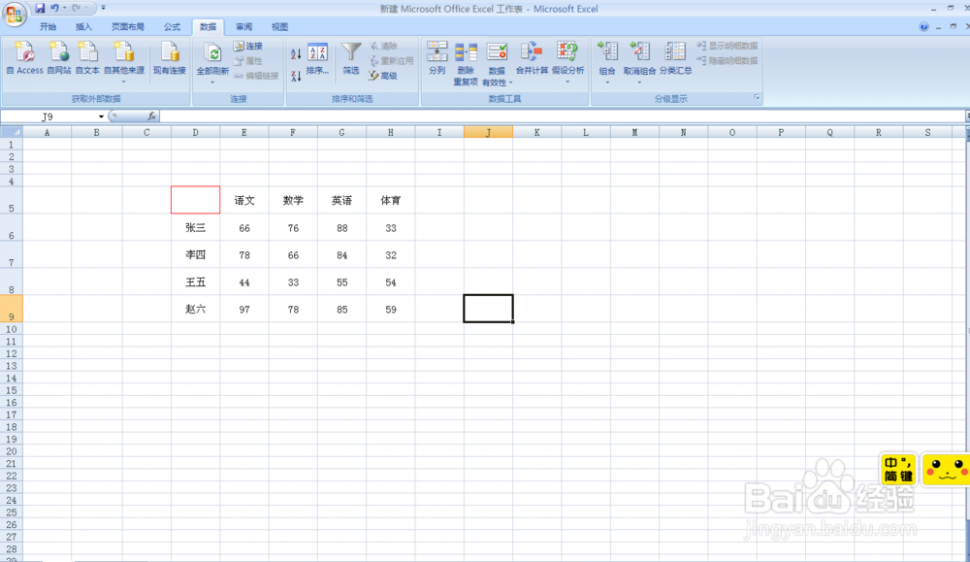 [怎样在excel中画斜线]excel中如何绘制斜线表头?——知识点
[怎样在excel中画斜线]excel中如何绘制斜线表头?——知识点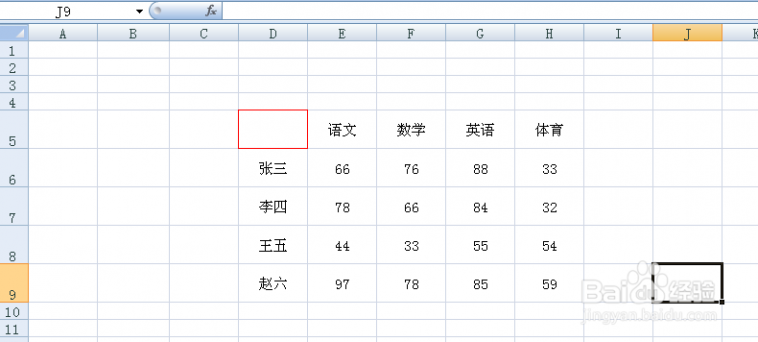
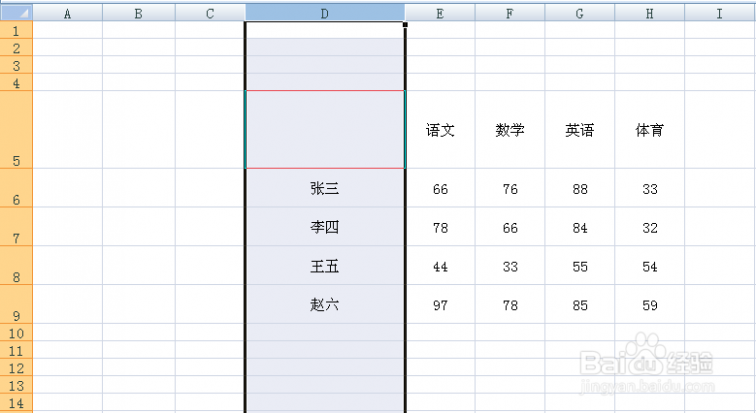
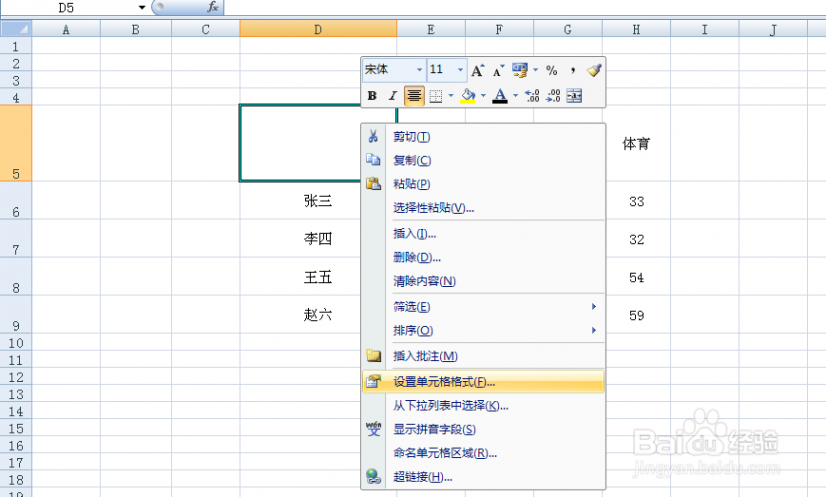
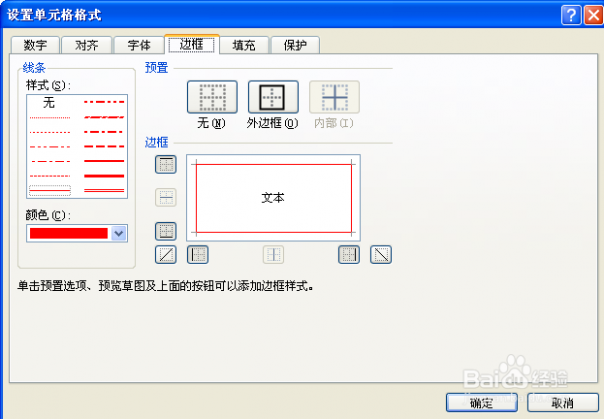
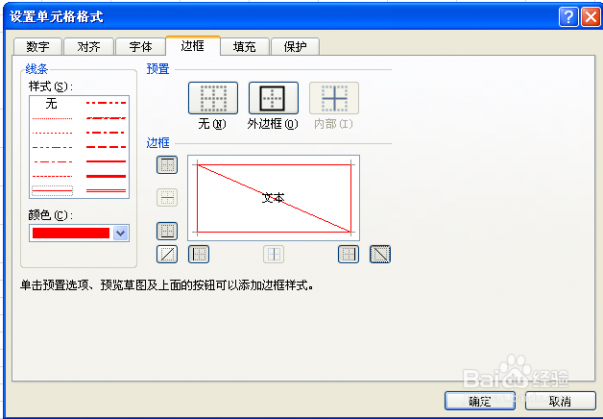

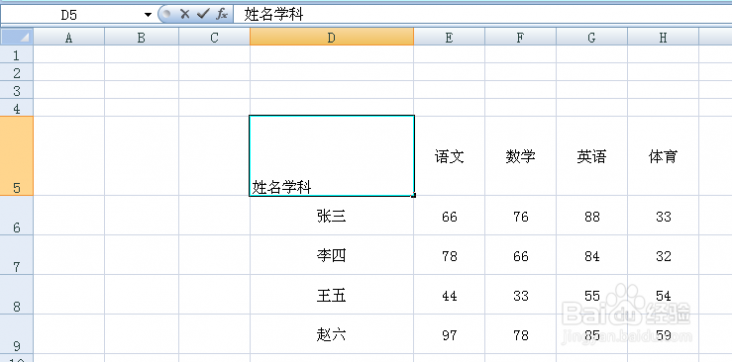
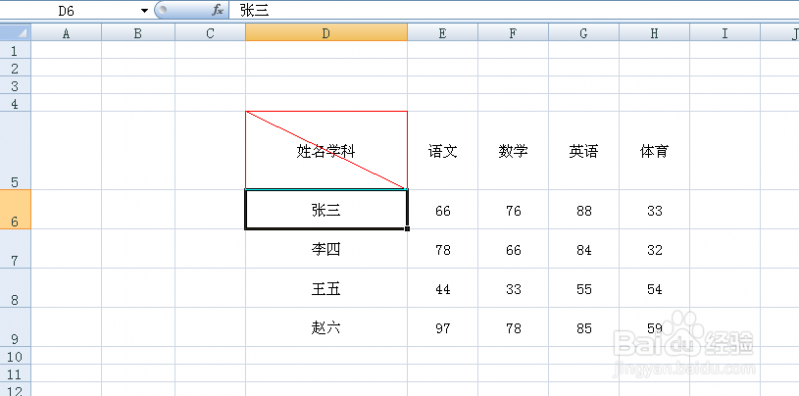
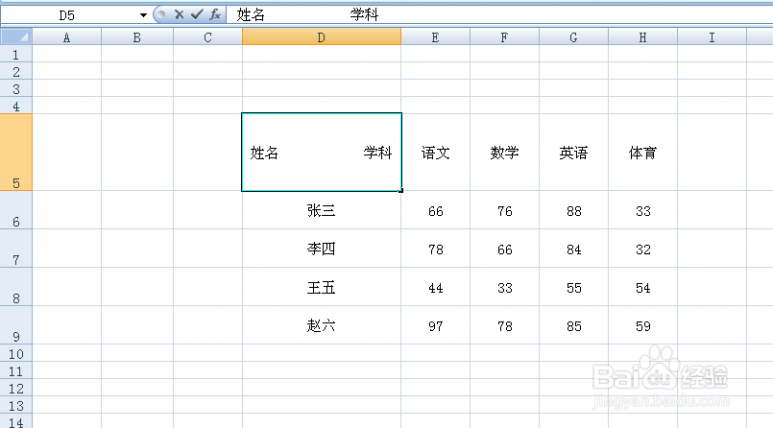
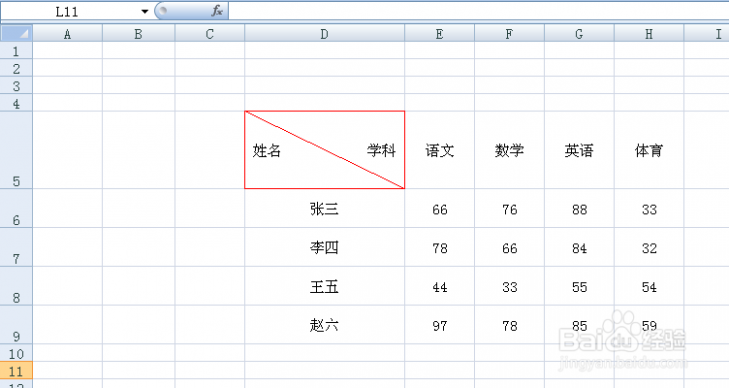
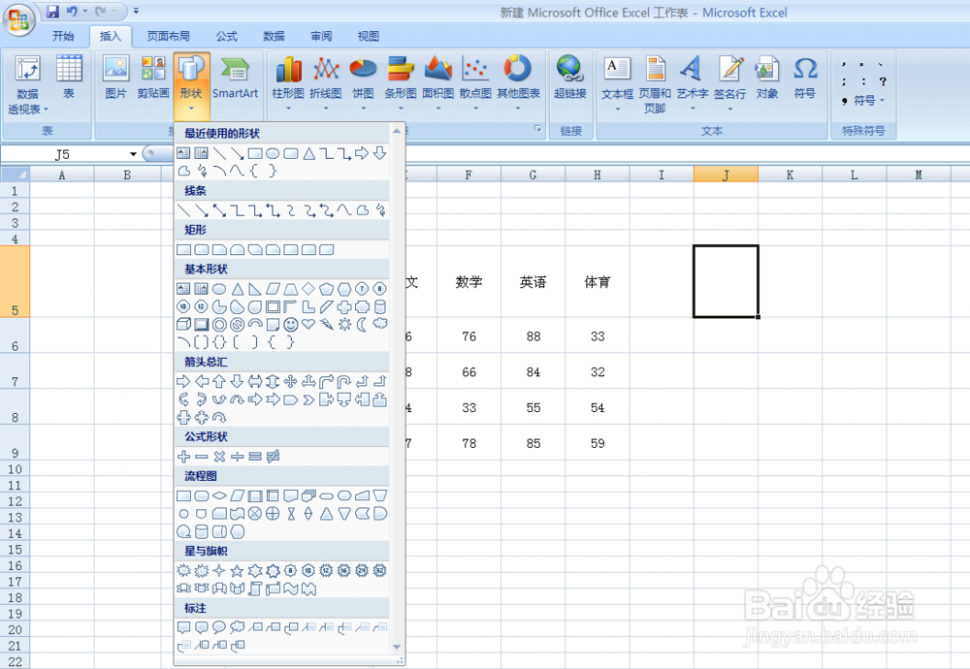
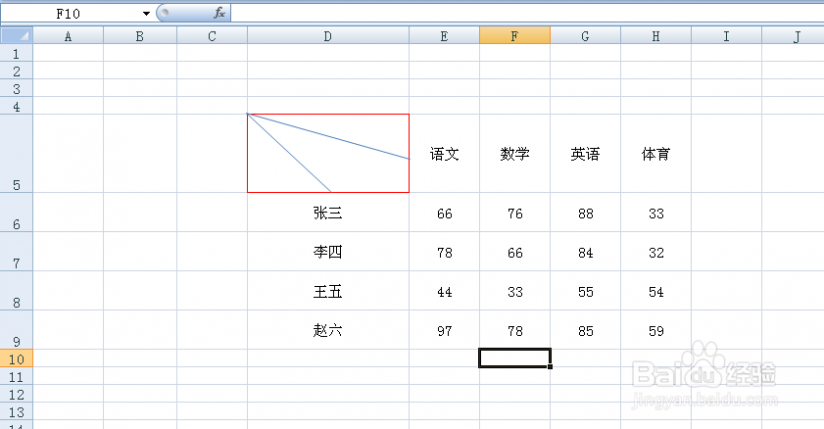
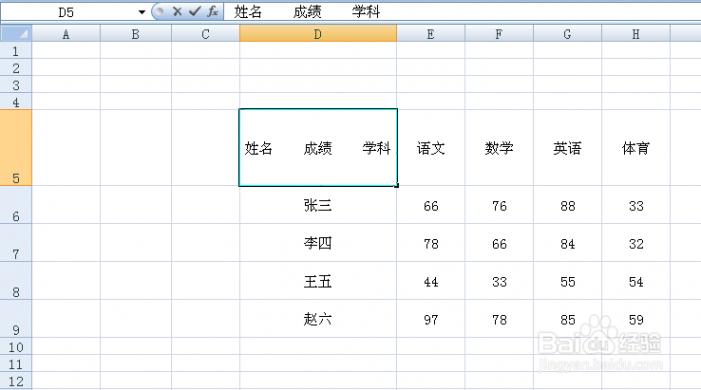
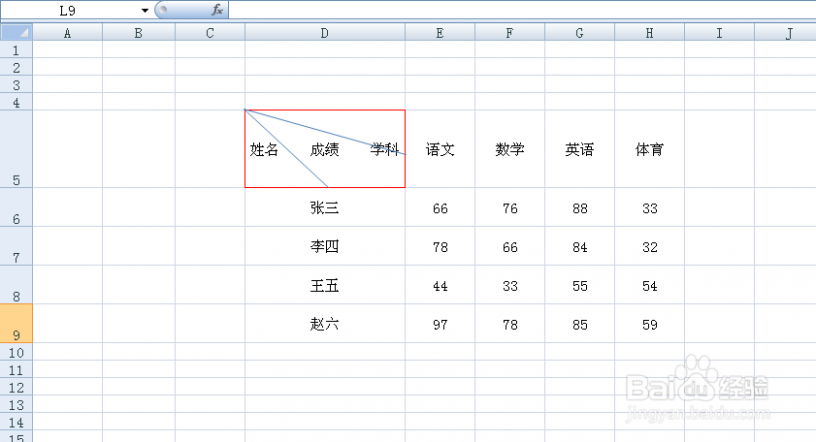

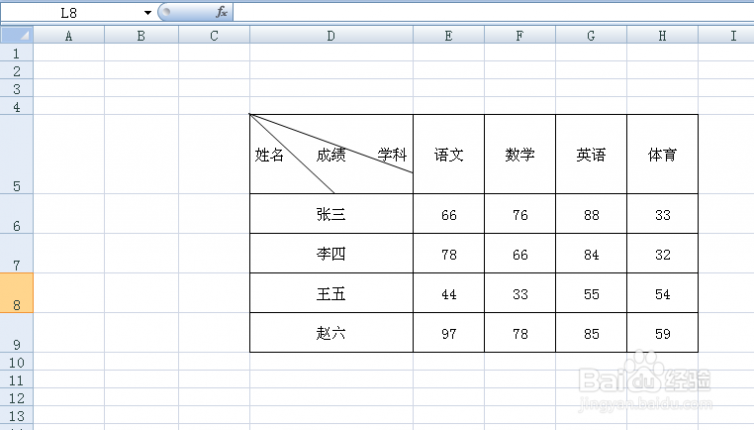 [怎样在excel中画斜线]excel中如何绘制斜线表头?——注意事项
[怎样在excel中画斜线]excel中如何绘制斜线表头?——注意事项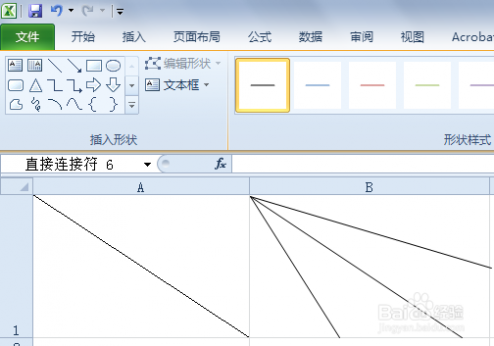 [怎样在excel中画斜线]怎么在excel表格中画斜线——知识点
[怎样在excel中画斜线]怎么在excel表格中画斜线——知识点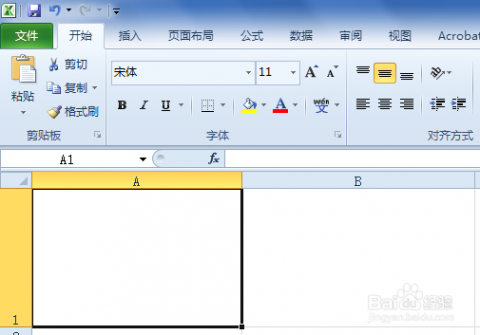
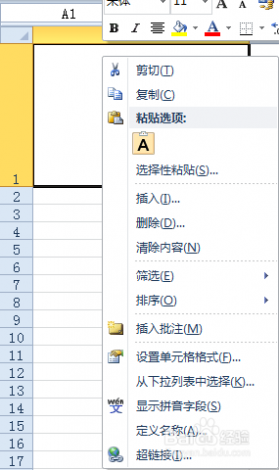
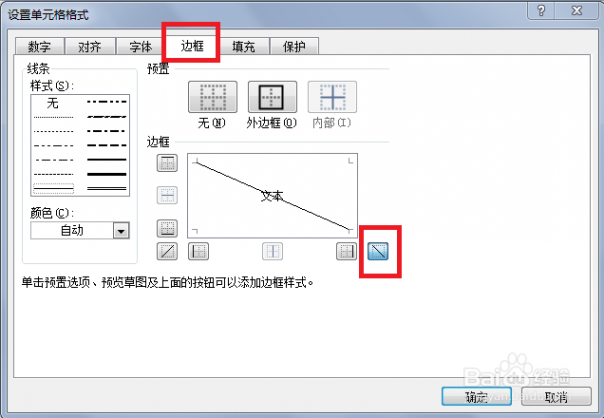
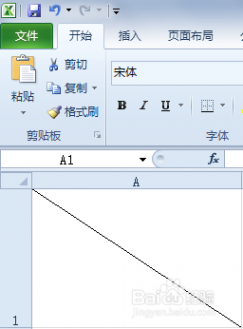
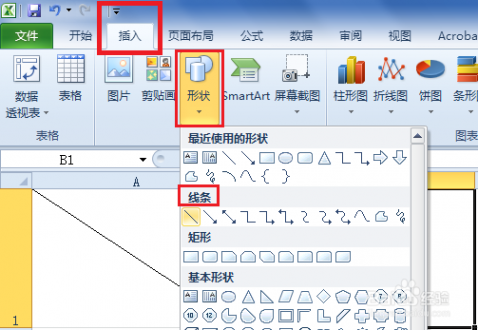
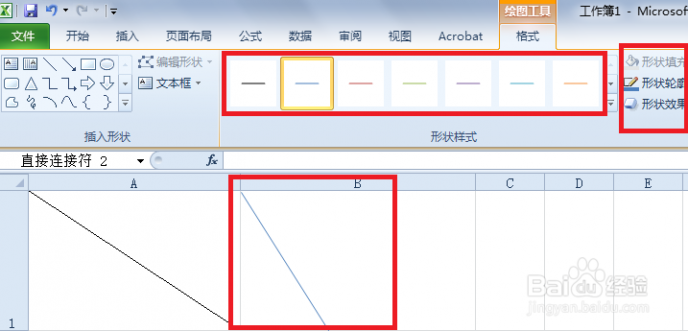
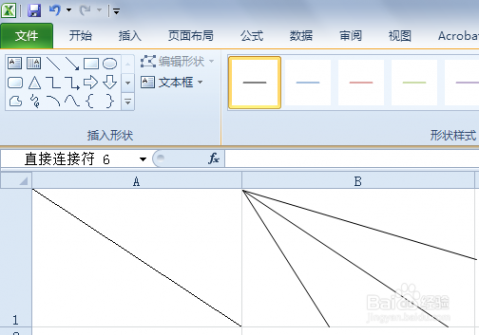 [怎样在excel中画斜线]怎么在excel表格中画斜线——注意事项
[怎样在excel中画斜线]怎么在excel表格中画斜线——注意事项